经验直达:
- excel如何关闭显示公式
- excel表格怎样设置批量去除公式
一、excel如何关闭显示公式
以在EXCEL中操作为例 , 如文件中显示的是函数公式,可以通过点击菜单栏的公式 。然后在出现的选项中将显示公式按钮予以关闭即可 。具体的操作方法如下:
设备:联想小新pad Pro11.5英寸电脑;
操作系统:win10专业版;
软件:Excel2010版本 。
1、在电脑上打开需要的Excel文件进入 。
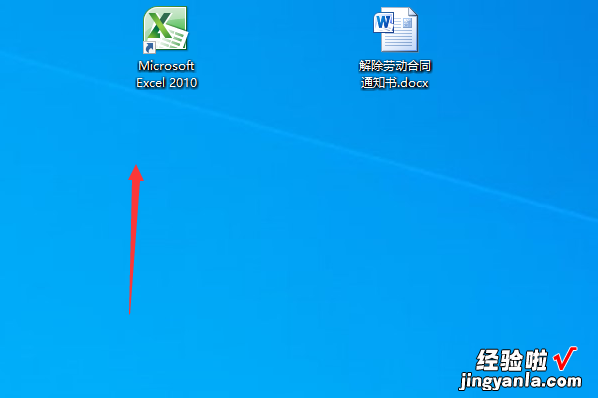
2、进入到该Excel文件以后可以看到当前显示的为公式,点击菜单栏公式按钮 。
【excel表格怎样设置批量去除公式 excel如何关闭显示公式】
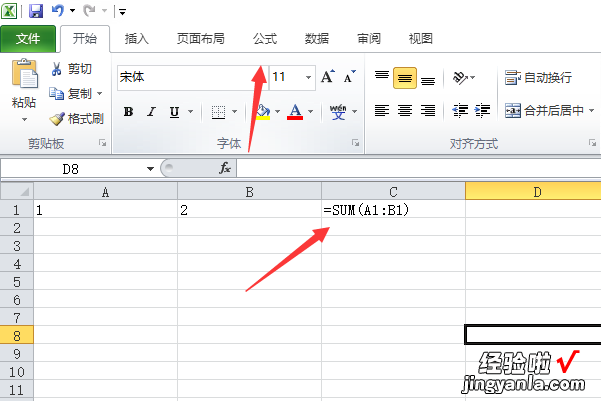
3、选中该公式单元格,在出现的选项中点击显示公式按钮 。
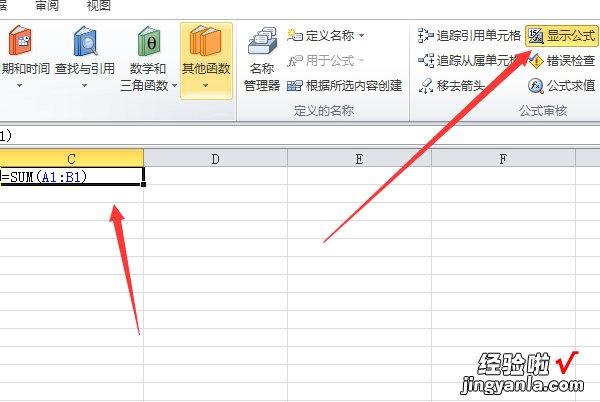
4、此时即可看到已经将显示的函数公式设置为了数值了 。
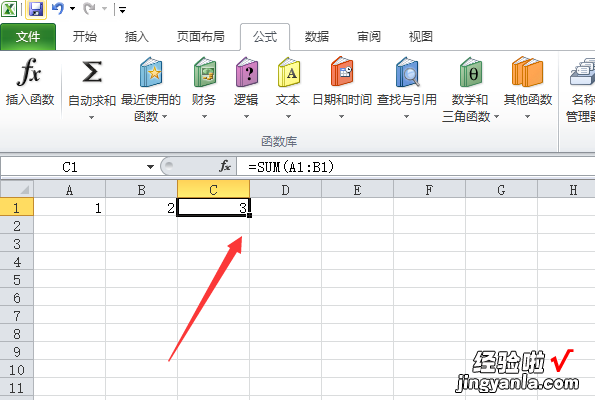
二、excel表格怎样设置批量去除公式
excel表格批量去除公式的方法
批量去除公式步骤1:如图所示这是一个带有公式的EXCEL表格,共4个Sheet
批量去除公式步骤2:选定所有的Sheet:在任意一个Sheet上点击鼠标右键,选择“选定全部工作表”,如图

批量去除公式步骤3:单击表格左上角小方框,选中这一工作表的全部内容,如图所示

批量去除公式步骤4:直接在选择好后的Sheet上按“Ctrl C”,再在表格上点击鼠标右键,选择“选择性黏贴”选项 , 定位下一项“黏贴数值”-“值”,如图所示

